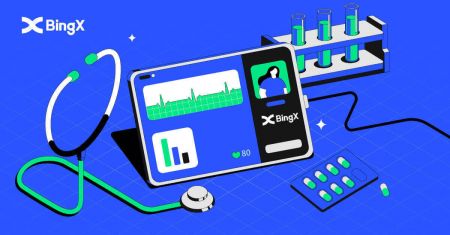Як увійти в BingX
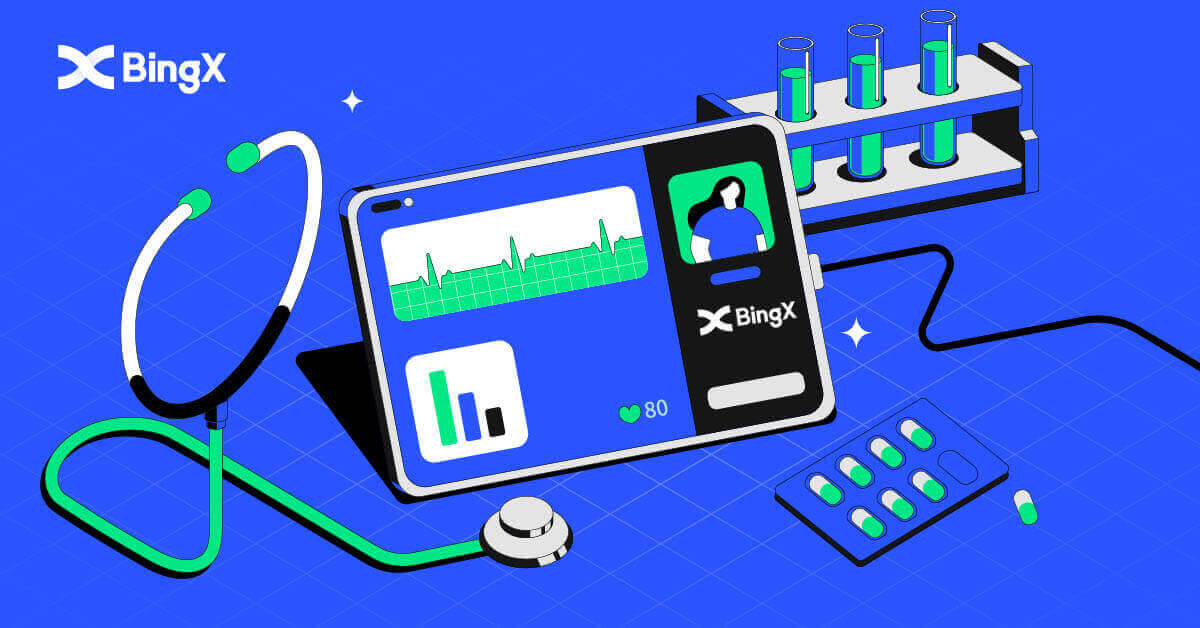
Як увійти в обліковий запис BingX [ПК]
Увійдіть у BingX за допомогою електронної пошти
1. Перейдіть на головну сторінку BingX і виберіть [Увійти] у верхньому правому куті.
2. Після введення зареєстрованої [електронної пошти] та [пароля] натисніть [Увійти] .

3. Перетягніть повзунок, щоб завершити головоломку перевірки безпеки.

4. Ми закінчили з Логіном.

Увійдіть у BingX за допомогою номера телефону
1. Відвідайте домашню сторінку BingX і натисніть [Увійти] у верхньому правому куті.

2. Натисніть кнопку [Телефон] , виберіть коди регіонів і введіть свій номер телефону та пароль . Потім натисніть [Увійти] .

3. Щоб вирішити завдання перевірки безпеки, перемістіть повзунок.

4. Ми закінчили з входом.

Як увійти в обліковий запис BingX [мобільний]
Увійдіть у свій обліковий запис BingX через додаток BingX
1. Відкрийте завантажену програму BingX [BingX App iOS] або [BingX App Android], виберіть символ у верхньому лівому куті.
2. Натисніть [Увійти] .

3. Введіть [Адреса електронної пошти] і [Пароль], які ви зареєстрували в BingX, і натисніть кнопку [Вхід] .

4. Щоб завершити перевірку безпеки, посуньте повзунок.

5. Ми завершили процес входу.

Увійдіть у свій обліковий запис BingX через мобільний Інтернет
1. Перейдіть на домашню сторінку BingX на своєму телефоні та виберіть [Увійти] у верхній частині.

2. Введіть адресу електронної пошти , пароль і натисніть [Увійти] .

3. Перетягніть повзунок, щоб завершити головоломку перевірки безпеки.

4. На цьому процедура входу завершена.

Часті запитання (FAQ) про вхід
Чому я отримав електронний лист зі сповіщенням про невідомий вхід?
Сповіщення про невідомий вхід – це захід захисту облікового запису. Щоб захистити ваш обліковий запис, BingX надішле вам електронний лист [Unknown Sign-in Notification], коли ви входите на новому пристрої, у новому місці або з нової IP-адреси.
Ще раз перевірте, чи IP-адреса для входу та місцезнаходження в електронному листі [Unknown Sign-in Notification] належать вам:
якщо так, будь ласка, ігноруйте електронний лист.
Якщо ні, скиньте пароль для входу або вимкніть обліковий запис і негайно надішліть заявку, щоб уникнути непотрібної втрати активів.
Чому BingX не працює належним чином у моєму мобільному браузері?
Часом у вас можуть виникати проблеми з використанням BingX у мобільному браузері, наприклад довго завантажуватися, програма браузера аварійно завершує роботу або не завантажується.
Ось деякі кроки з усунення несправностей, які можуть бути корисними для вас, залежно від браузера, який ви використовуєте:
Для мобільних браузерів на iOS (iPhone)
-
Відкрийте налаштування телефону
-
Натисніть «Сховище iPhone».
-
Знайдіть відповідний браузер
-
Натисніть Дані веб-сайту Видалити всі дані веб-сайту
-
Відкрийте програму Browser , перейдіть на bingx.com і повторіть спробу .
Для мобільних браузерів на мобільних пристроях Android (Samsung, Huawei, Google Pixel тощо)
-
Перейдіть до Налаштування Догляд за пристроєм
-
Натисніть Оптимізувати зараз . Після завершення натисніть «Готово» .
Якщо вищевказаний метод не спрацював, спробуйте наступне:
-
Перейдіть до Налаштування Програми
-
Виберіть відповідне сховище програми браузера
-
Натисніть Очистити кеш
-
Знову відкрийте браузер , увійдіть і повторіть спробу .
Чому я не можу отримати SMS?
Проблема може бути викликана перевантаженням мережі мобільного телефону, повторіть спробу через 10 хвилин.
Однак ви можете спробувати вирішити проблему, виконавши наведені нижче дії.
1. Переконайтеся, що телефонний сигнал працює добре. Якщо ні, будь ласка, перейдіть у місце, де ви можете отримати хороший сигнал на свій телефон;
2. Вимкніть функцію чорного списку або інші способи блокування SMS;
3. Перемкніть телефон у режим польоту, перезавантажте телефон, а потім вимкніть режим польоту.
Якщо жодне із запропонованих рішень не може вирішити вашу проблему, надішліть запит.